如何关闭wps的默认图片查看 如何在WPS中禁止打开图片文件
时间:2023-12-03 来源:互联网 浏览量:
在如今数字化发展迅猛的时代,我们经常会使用各种办公软件来处理文档和文件,其中WPS是非常受欢迎的一款办公软件。有时候我们并不希望在WPS中打开图片文件,或者想要关闭WPS的默认图片查看功能。如何实现这样的设置呢?在本文中我们将探讨如何关闭WPS的默认图片查看功能,以及如何在WPS中禁止打开图片文件。让我们一起来了解这些操作吧!
具体方法:
1.在开始菜单找到“WPS office”打开。
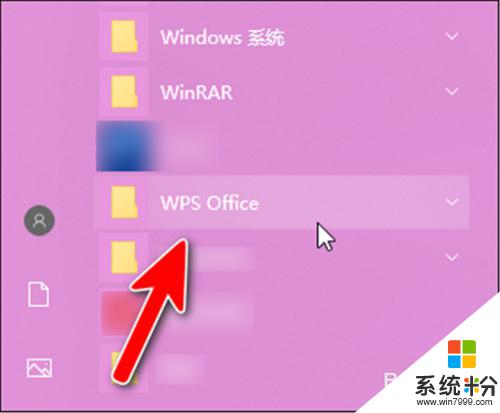
2.打开后,点击“配置工具”打开。
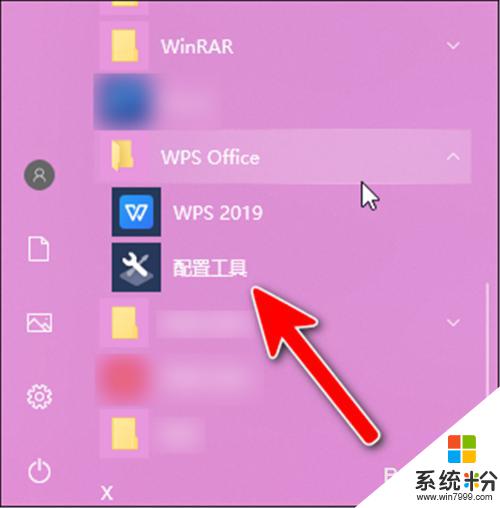
3.打开小窗后,点击下面的“高级”,如下图所示。
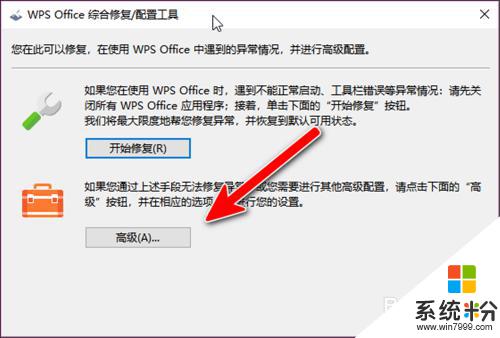
4.然后将下面的“图片文件”去掉“√”,不被选中就会按照原来的方式打开图片文件。
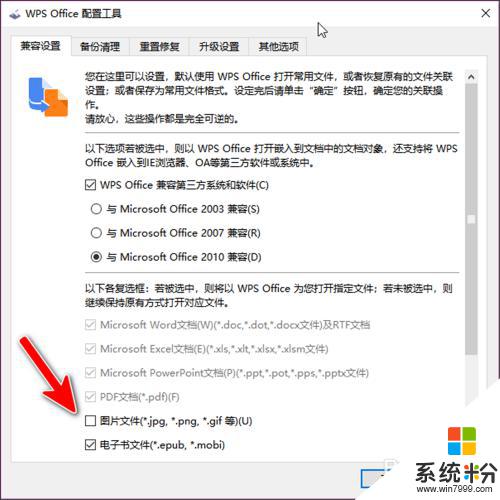
5.接着点击右下角“确定”。
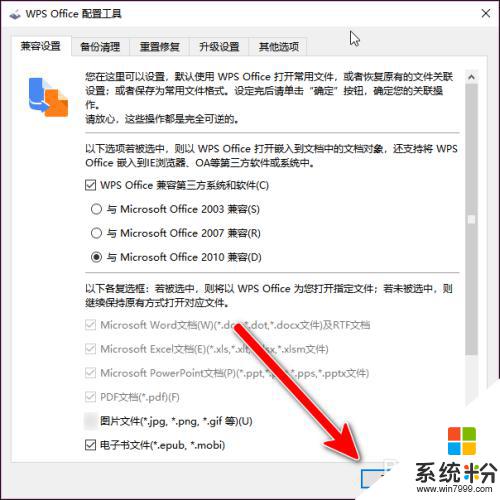
6.设置好后,点击“退出”即可。
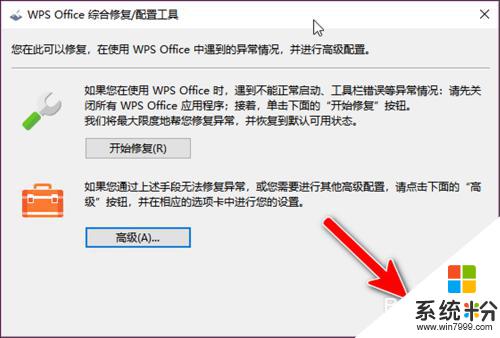
以上就是关闭WPS默认图片查看的方法,如有不清楚的地方,请参考以上步骤进行操作,我们希望这些步骤能对您有所帮助。
我要分享:
相关教程
- ·wps文字中的图片上面如何加水印 wps文字中的图片上面加水印的方法
- ·WPS文字中的绘图工具和图片工具怎么找 如何找到WPS文字中的绘图工具和图片工具
- ·wps如何设置ppt背景图片|wps做ppt背景的方法
- ·如何禁止图片另存为 怎么禁用图片另存为
- ·wps文件截图为什么显示一半 WPS文档插入图片无法显示完整怎么办
- ·wps打印机默认设置 WPS表格如何设置默认打印机
- ·戴尔笔记本怎么设置启动项 Dell电脑如何在Bios中设置启动项
- ·xls日期格式修改 Excel表格中日期格式修改教程
- ·苹果13电源键怎么设置关机 苹果13电源键关机步骤
- ·word表格内自动换行 Word文档表格单元格自动换行设置方法
